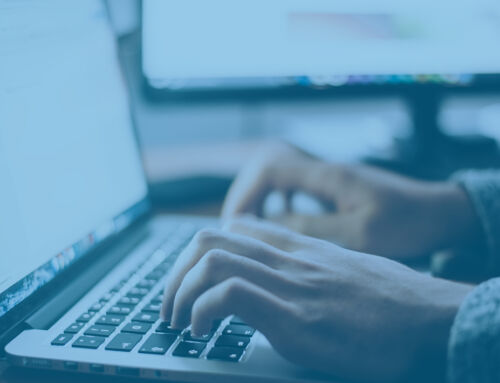O Creo 4.0 veio trazer muitas novidades quando comparado com as versões antigas. Um dos pontos que sofreu maior impacto é no Volume Split do MFG (Manufacturing). No Creo 3.0 podia-se escolher diversas “ilhas” com os vários volumes a colocá-los dentro do mesmo ficheiro .prt (extract).
Agora no Creo 4.0, seleciona-se a volume e a parting surface. São apresentados os vários volumes possíveis de se obter com essa separação, dando ao utilizador a oportunidade de escolher quais os volumes que se pretende extrair.
Dessa extração de volumes, são criados as várias features de volumes split com os respetivos volumes. No entanto, ao selecionar o Mold Volume, é apresentado os vários componentes extraídos dos volume split individualmente, não sendo esse o objetivo por parte de alguns utilizadores.
Assim, este tutorial vem apresentar uma solução para colocar vários volumes extraídos, no mesmo componente (extract).
A partir do momento que já tem o artigo com a workpiece, linha de junta e volumes adicionais no projeto, efetue o refpart cutout. Clique em Volume Split.
Clique em Refpart Cutout na dashboard. Clique em OK para validar o Refpart Cutout.
De seguida, clique em Resume para efetuar a primeira separação.
Clique no campo da parting surface e selecione a linha de junta que criou anteriormente.
Atribua os nomes aos volumes obtidos e valide com o OK, o primeiro Volume Split.
Clique novamente em Volume Split na Ribbon, para criar os volumes dos postiços. Para tal, selecione no campo Volume, o volume BUC e no campo Parting Surface, o volume POSTICOS criados previamente.
Ative os volumes pretendidos no separador Volumes, renomeie os mesmos e valide com o OK este Volume Split.
Verifique, na model tree, que foram criados Volume Split para cada volume individualmente.
Selecione Cavity Insert no drop-down do Mold Component e observe que aparecem todos componentes individuais.
Clique em Cancel na janela Create Mold Component para fechar a mesma.
No caso de querer colocar todos os postiços no mesmo extract ou componente, clique em Attach na Ribbon. Selecione o primeiro postiço obtido no último Volume Split e clique na seta para passá-lo no outro campo da janela Search Tool e clique em Close.
Clique no segundo postiço obtido no último Volume Split e clique na seta para passá-lo para o campo da direita. Clique em Close.
Efetue o mesmo procedimento que no passo anterior, mas para o terceiro e quarto postiço.
Não havendo mais postiços, clique em Close para fechar a janela Search Tool.
Observe que foram adicionados várias features Attach à árvore, correspondendo a cada anexo efetuado.
Clique em Cavity Insert no drop-down Mold Component da árvore e observe que agora são menos os componentes possíveis de criar. O volume CIL1 corresponde ao conjunto/attach dos vários postiços.
Selecione os volumens BUC, CAV e CIL1 e clique em Advanced. Selecione o Mold Volume CIL1 e renomei o mesmo no campo Name por VARIOS_POSTICOS
Selecione os mold Component BUC, CAV e VARIOS_POSTICOS e clique em Copy from para atribuir o template de peça que costuma usar. Selecione o template e clique Open na janela Choose templates. Na janela Create Mold Component clique OK. Repare que foram criados os parte da BUC, CAV e VARIOS POSTICOS.
Na model tree, selecione os quatro volume split respetivos aos postiços e crie um grupo nomeando-o de VOLUME_SPLIT_POSTICOS.
Ainda na model tree, selecione os três attach referentes aos postiços e crie um grupo nomeando-o de ATTACH_POSTICOS.
Clique com o BDR sobre o VARIOS_POSTICOS.PRT e observe que os quatro postiços estão no mesmo extract.